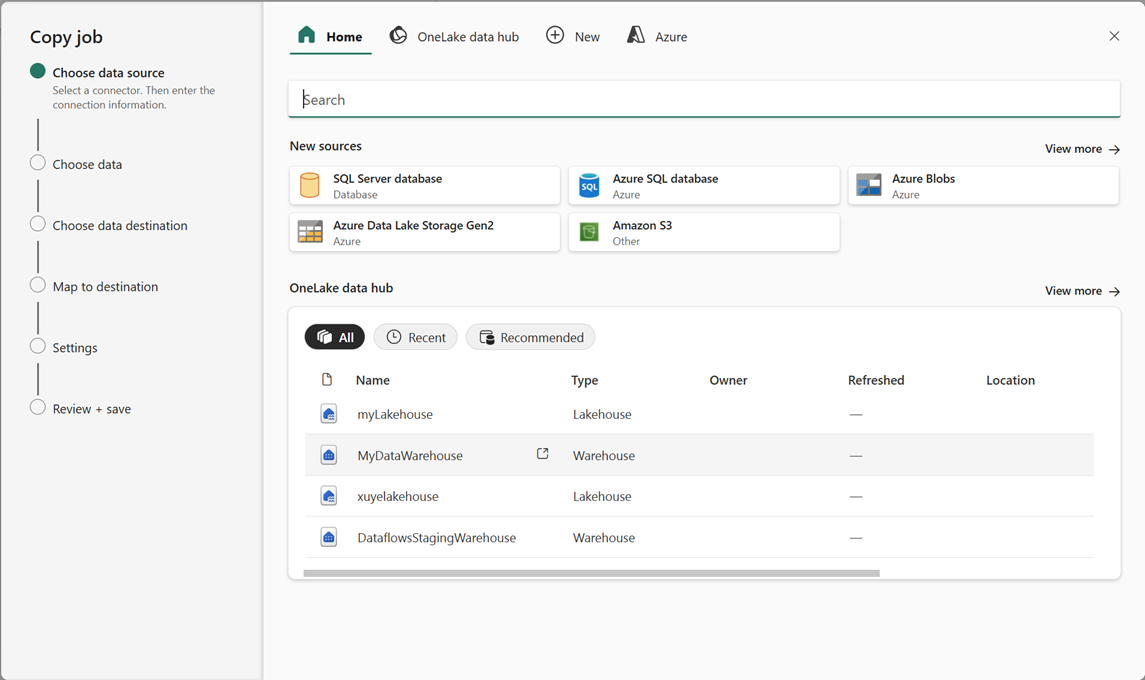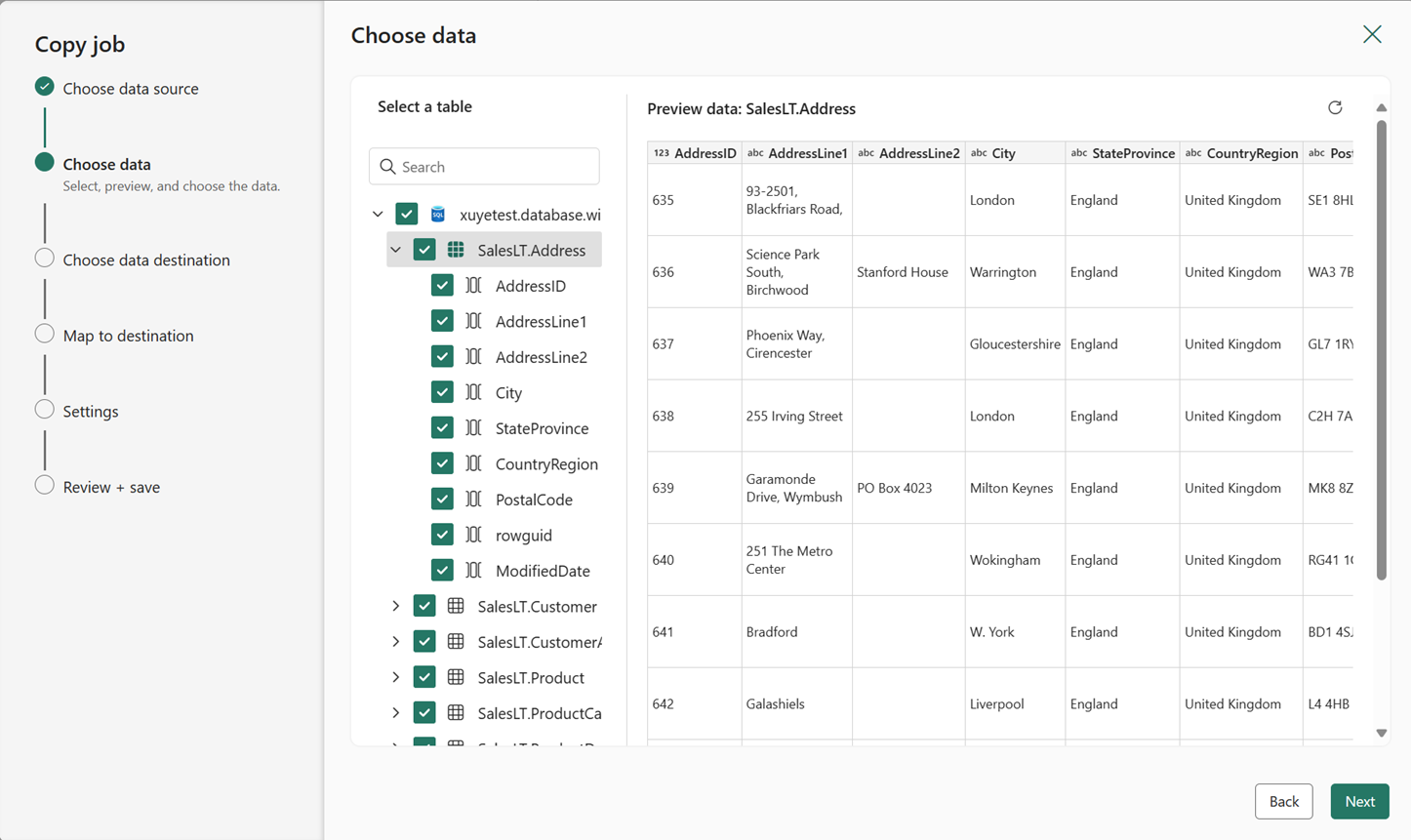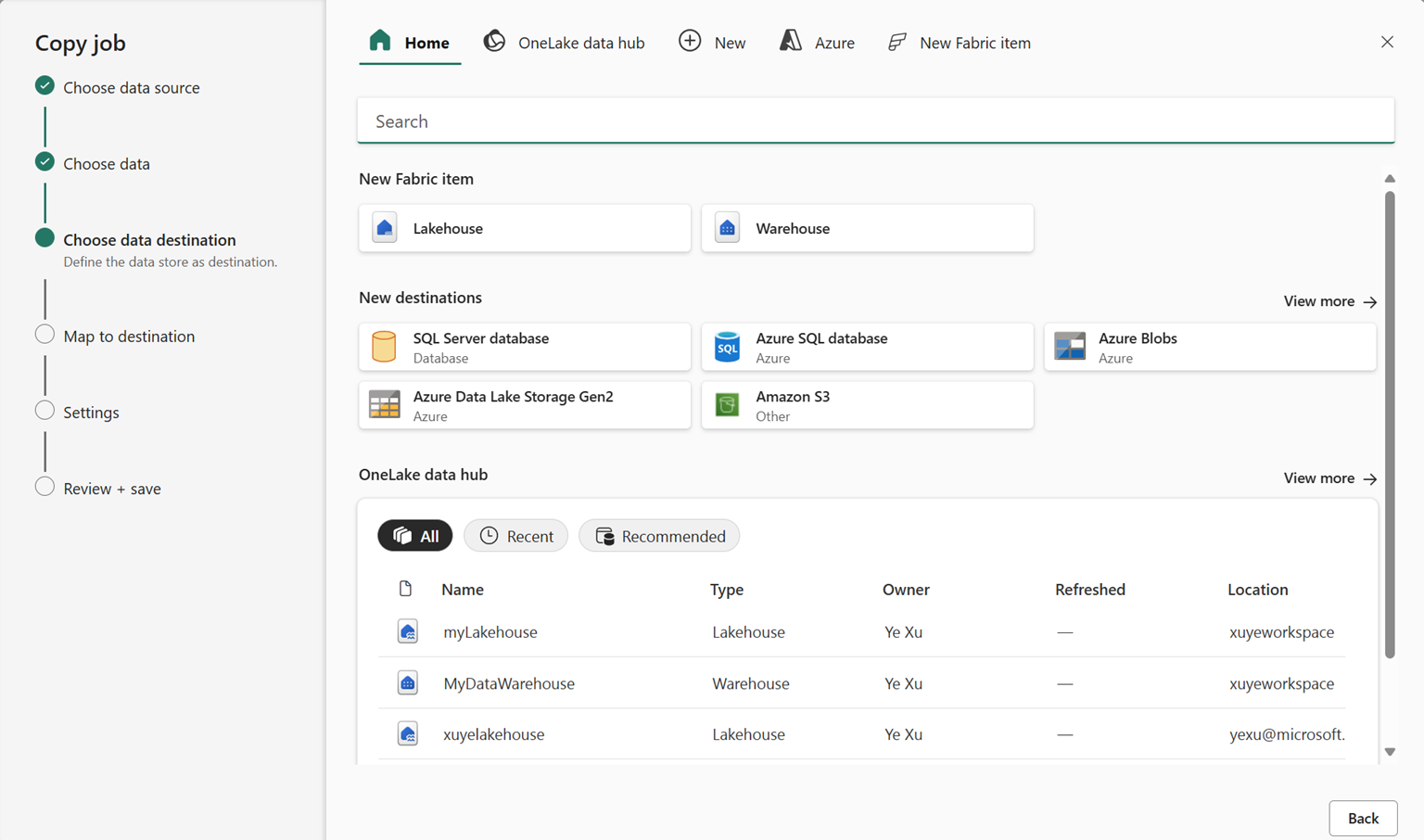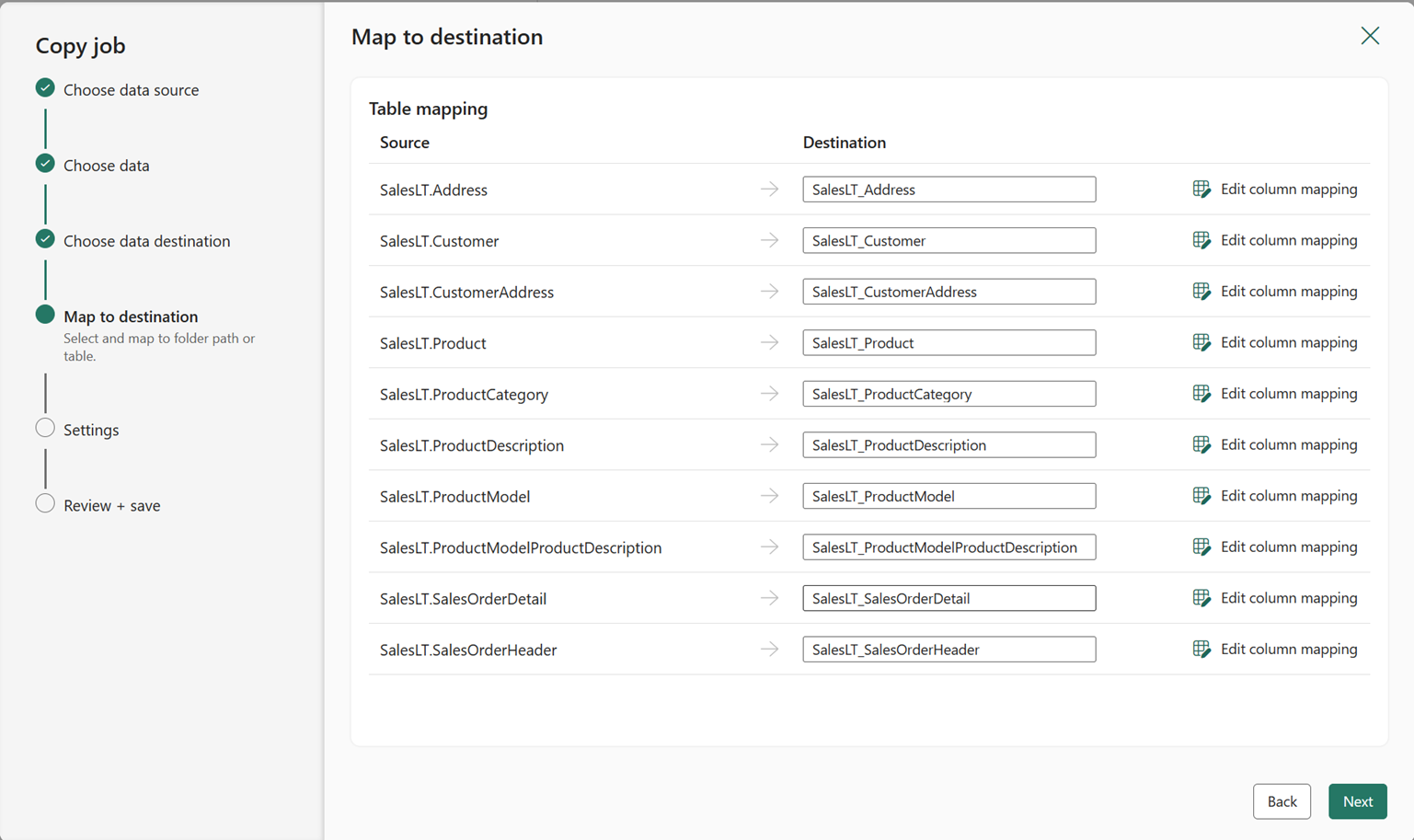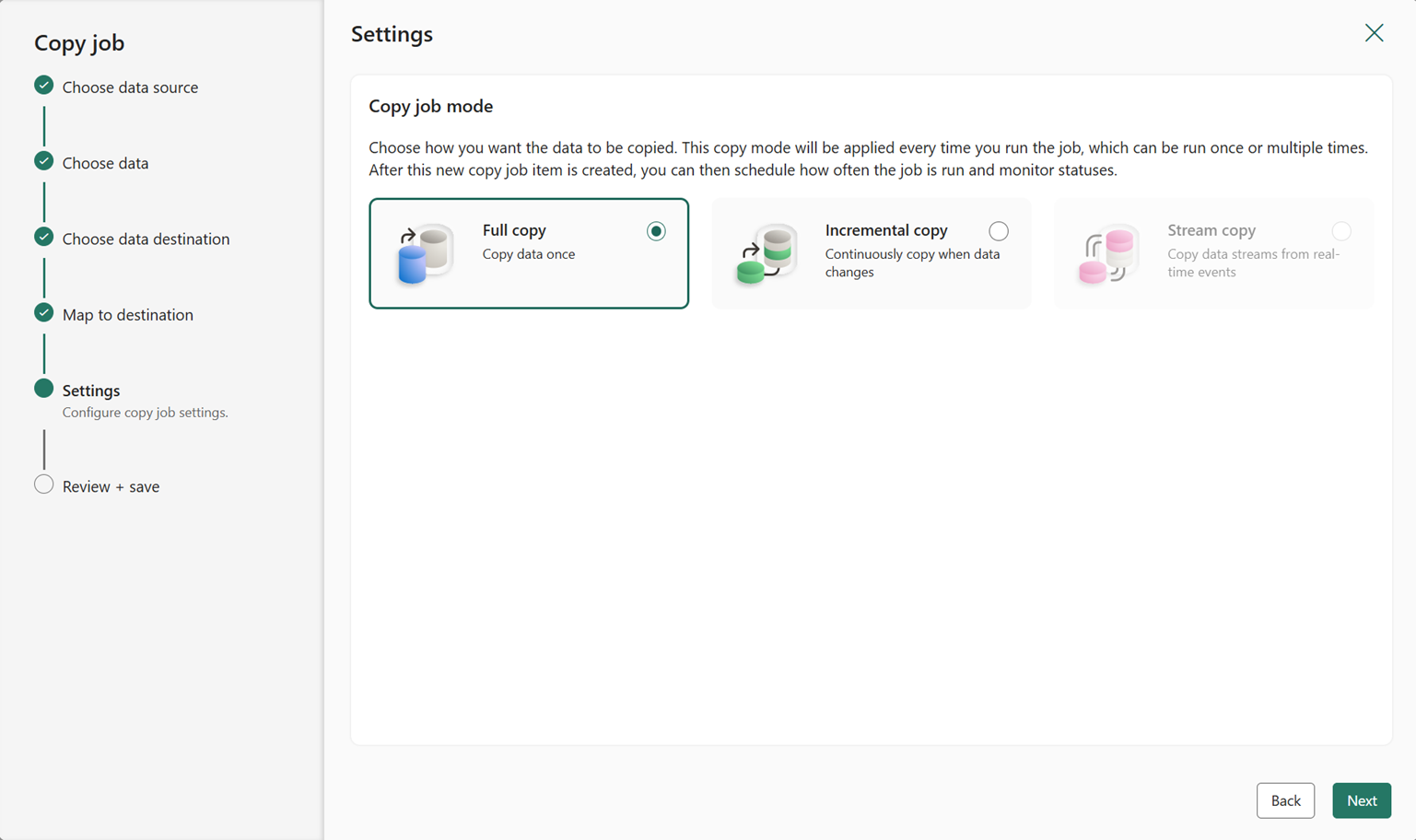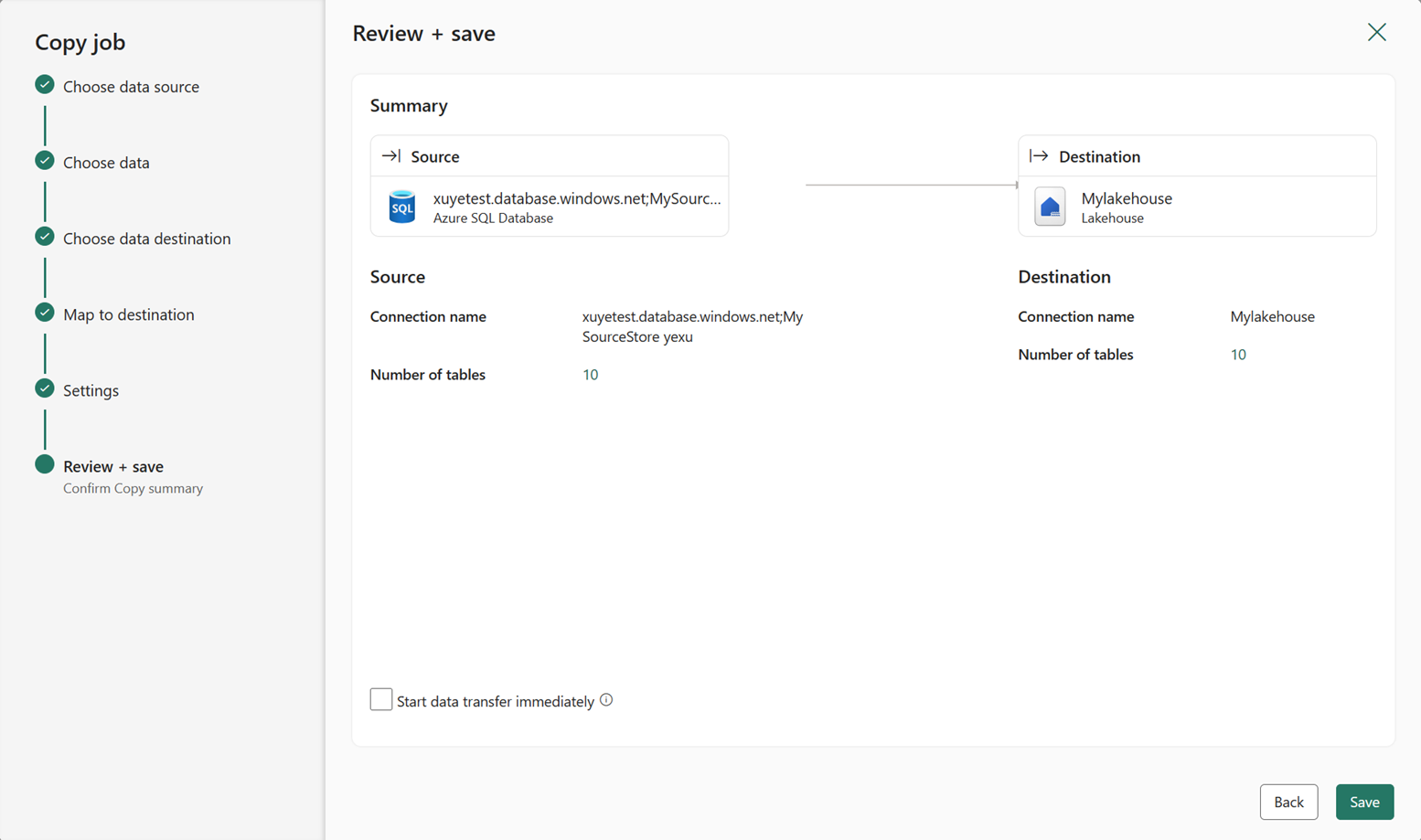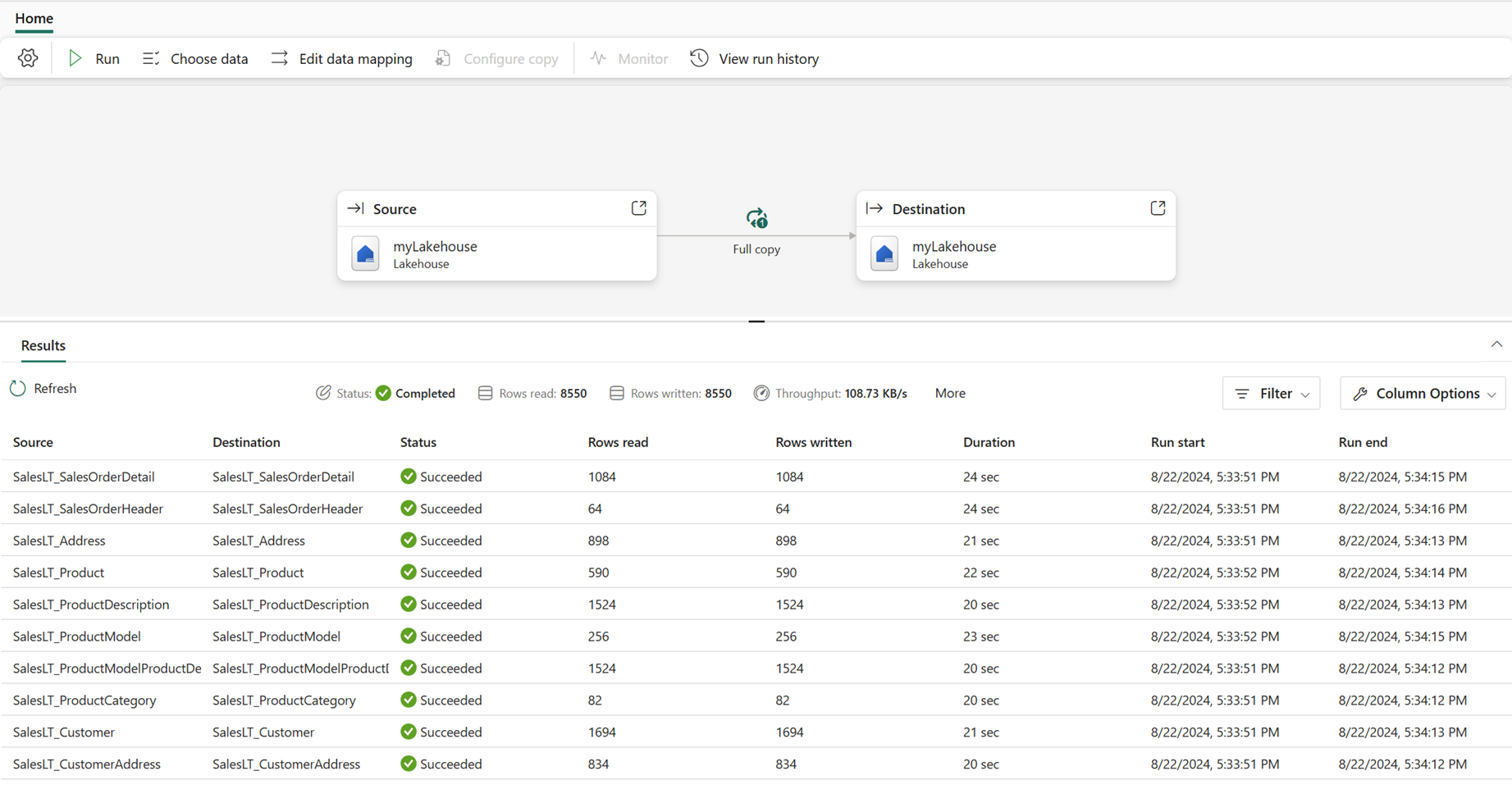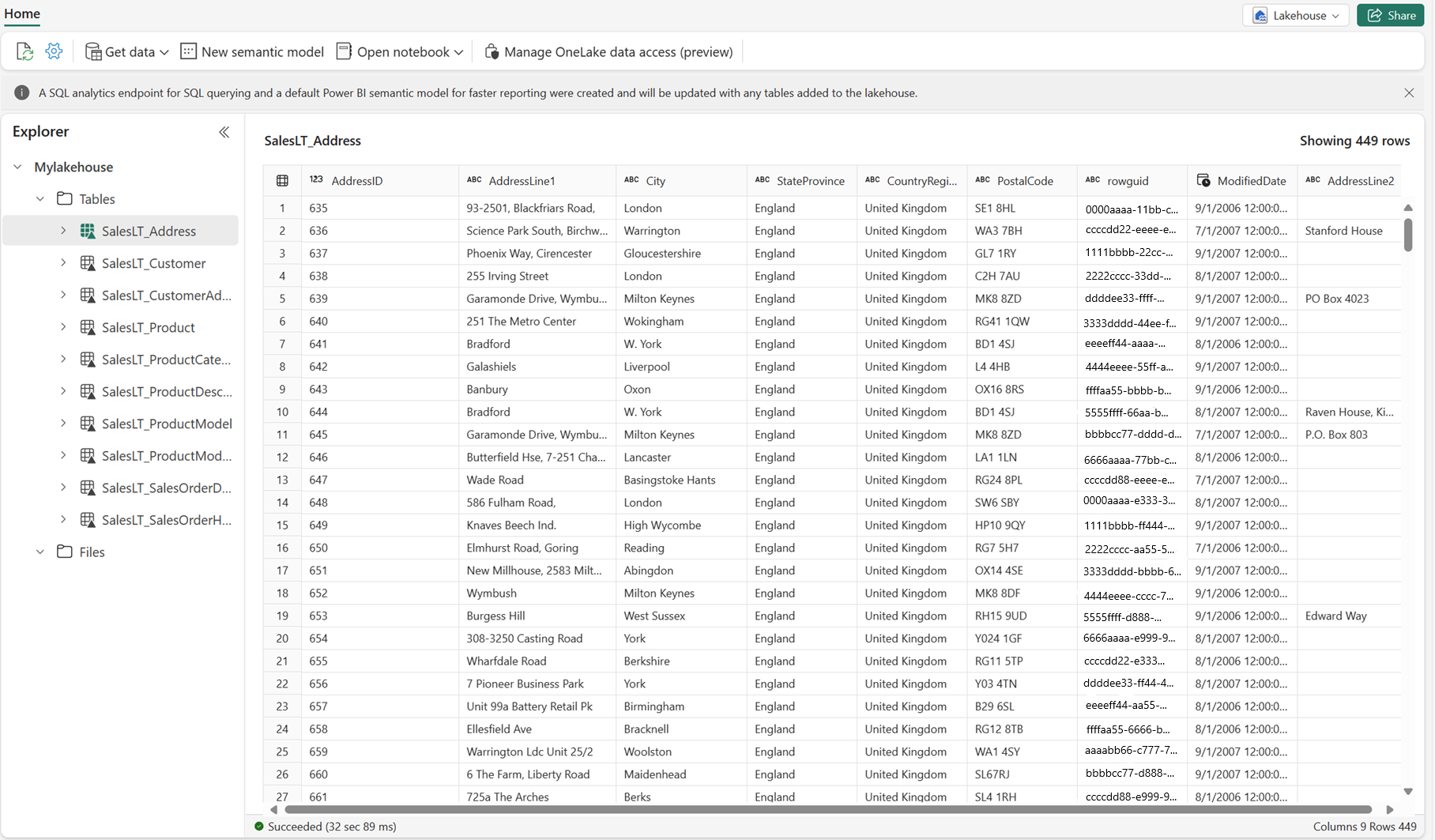Få mere at vide om, hvordan du opretter et kopijob (prøveversion) i Data Factory til Microsoft Fabric
I denne artikel beskrives det, hvordan du bruger kopijobbet i Data Factory til Microsoft Fabric.
Forudsætninger
Aktivér funktionen Kopiér job (prøveversion) i din lejer.
Bemærk
Da funktionen Kopiér job stadig er en prøveversion, skal du aktivere den via din lejeradministration. Hvis du allerede kan se kopijobbet, har din lejer muligvis allerede funktionen aktiveret.
- Gå til administrationsportalen, og vælg Lejerindstillinger.
- Udvid afsnittet Brugere kan oprette og bruge Kopiér job (prøveversion) under Microsoft Fabric.
- Vælg Anvend.
Opret et kopijob
Udfør følgende trin for at oprette et nyt kopijob:
Opret et nyt arbejdsområde, eller brug et eksisterende arbejdsområde.
Vælg + Nyt element, og vælg derefter ikonet Kopiér job (prøveversion) for at oprette et nyt kopijob.
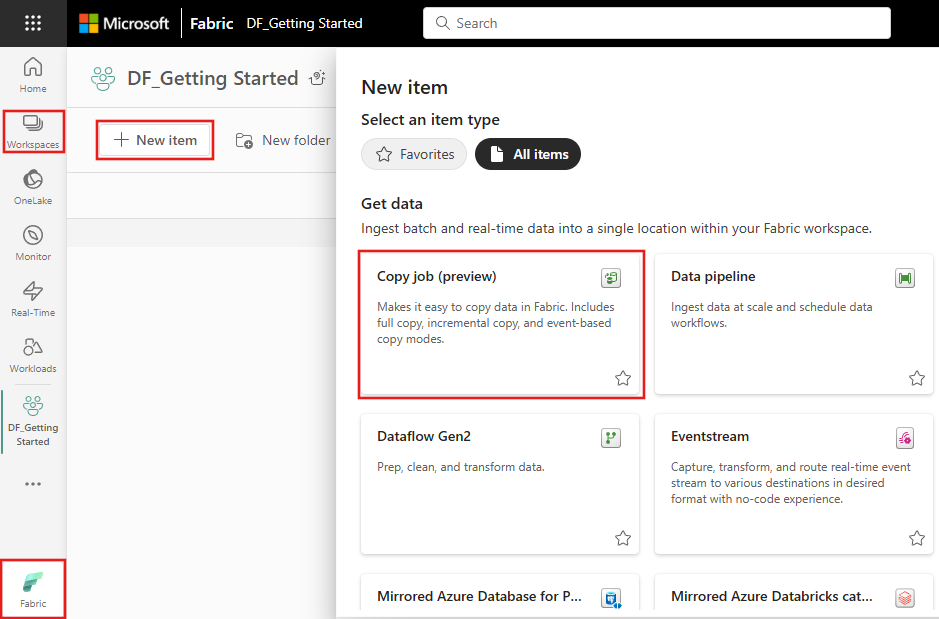
Tildel et navn til det nye job, og vælg derefter Opret.
Vælg de datalagre, der skal kopieres data fra.
Når du har angivet dine legitimationsoplysninger for at oprette forbindelse til kildelagre, skal du vælge de tabeller og kolonner, du vil kopiere.
Vælg din destinationsbutik:
Konfigurer tabel- eller kolonnetilknytning, hvis du har brug for det.
Vælg kopieringstilstanden, enten en engangs fuld datakopi eller fortløbende trinvis kopiering.
Bemærk
- Når du vælger tilstanden trinvis kopiering, udfører Data Factory først en fuld belastning og udfører efterfølgende trinvise kopier i efterfølgende kørsler.
- Kolonnen Trinvis er specifik for tilstanden trinvis kopiering. Denne kolonne i kildedataene hjælper med at identificere ændringer. Hver gang gemmer kopijobbet værdien fra denne kolonne som et vandmærke og kopierer kun rækker, hvor værdien for den trinvise kolonne overstiger den forrige.
Gennemse joboversigten, og gem den.
I panelet Kopiér job kan du redigere, udføre og spore jobbets status. Det indbyggede overvågningspanel viser antallet af rækker, der kun er læst/skrevet for de seneste kørsler. Vælg Overvåg kørselshistorik for at få vist disse målepunkter for tidligere kørsler.
Du kan også se datatilgængeligheden i datadestinationen.
Kendte begrænsninger
- Knappen Overvåg er endnu ikke tilgængelig for at se de samlede antal læste/skrevne rækker pr. tabel og database i Kopiér joblivscyklus.
- Knappen Konfigurer kopi er endnu ikke tilgængelig for avancerede indstillinger, herunder trinvis kopiering uden fuld indlæsning, tilsidesættelse eller opdatering af data i destinationen.
- Tilstanden Trinvis kopiering kan ikke fungere sammen med Fabric Lakehouse som kilde.
- Sletning af rækker kan ikke hentes fra kildelageret.
- Når du kopierer filer til lagerplaceringer, oprettes der tomme filer på destinationen, hvis der ikke indlæses data fra kilden.